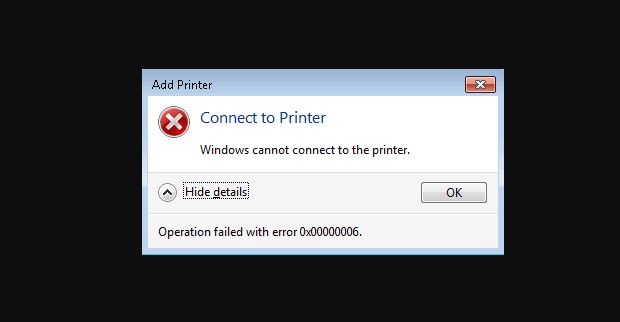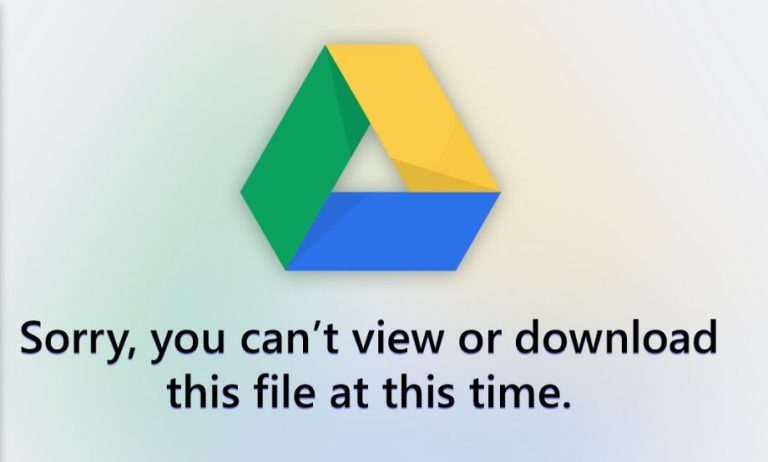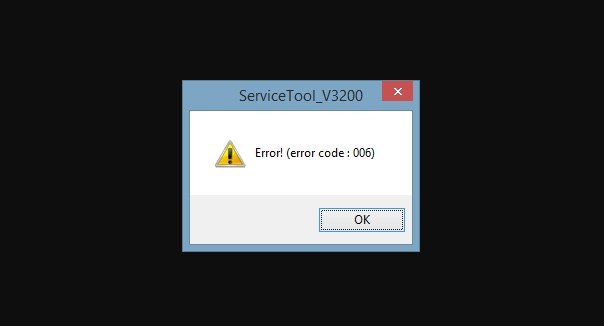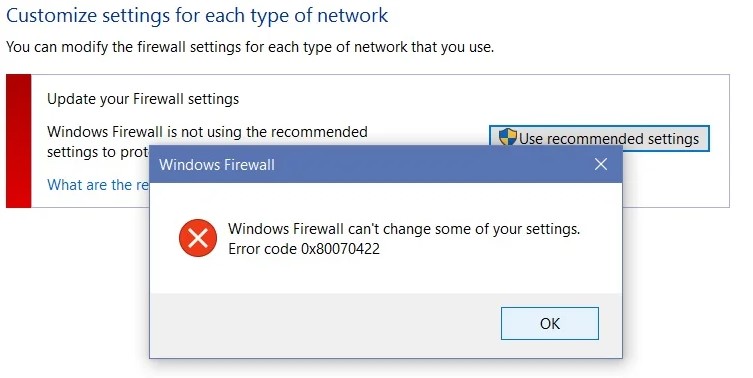Cara Mengatasi Windows Cannot Be Installed toThis Disk
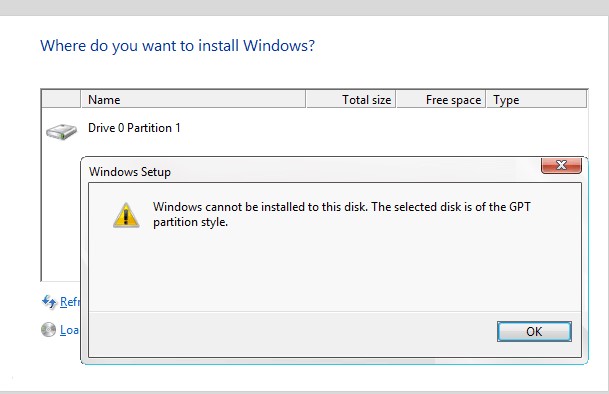
Zanoor.com – Menjumpai error saat proses penginstallan Sistem Operasi Windows ke dalam PC adalah hal yang mungkin terjadi. Biasanya, penyebab yang umum terjadi adalah karena penggunaan hardisk dengan format MBR/GPT.
Adapun pesan error yang biasa muncul dibagi menjadi 2, itupun tergantung dari jenis harddisk yang Anda gunakan :
- Pesan Error 1 : Windows Cannot be Installed to This Disk. The Selected Disk is of the GPT Partition Style.
- Pesan Error 2 : Windows cannot be installed to this disk. the selected disk has an MBR partition table.
Ada beberapa solusi yang bisa dicoba untuk mengatasi masalah penginstallan Windows yang error. Kali ini terdapat tiga cara mudah yang bisa Anda coba dengan langkah-langkah sebagai berikut.
1. Buat Bootable Windows Format MBR/GTP
Cara paling mudah untuk mengatasi masalah ini adalah dengan membuat bootable windows. Seperti yang diketahui apabila kebanyakan format hardisk adalah GPT/MBR, sehingga perlu membuat bootable dalam versi tersebut. Berikut langkah-langkahnya.
- Install aplikasi Rufus USB Tool pada PC lalu jalankan
- Ambil flashdisk dan colokkan ke dalam PC
- Setelah itu, ubah beberapa pengaturan Rufus, dengan rincian:
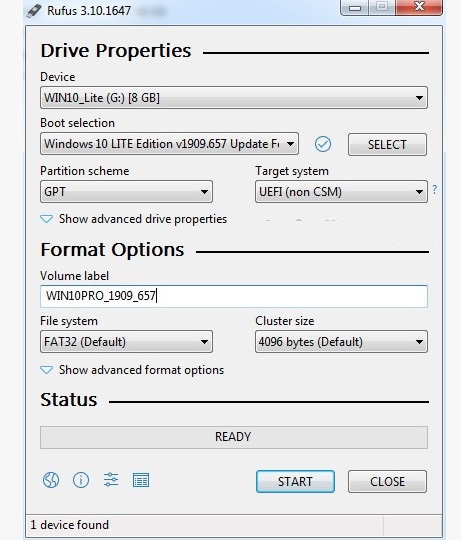
- Boot selection: Select-OS Windows
- Device: USB yang tersambung pada PC dan akan dipilih otomatis
- Target system: Secara otomatis akan menyesuaikan dengan format schema
- Partition schema: Pilih antara boot MBR atau GPT
- Volume label: Isikan nama baru
- File system: Pilih NTFS atau FAT32
- Cluster size: Default
- Jika konfigurasi Rufus selesai, tunggu prosesnya hingga berhasil
2. Format Hard Drive dan Konversikan ke MBR
Cara kedua adalah dengan format hard drive lalu dikonfersikan ke MBR. Cara ini cukup mudah dan tidak membutuhkan langkah-langkah rumit sehingga Anda pasti bisa mengikutinya. Nah langsung saja simak ulasan berikut.
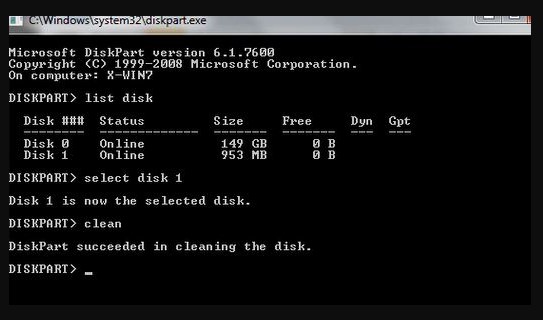
- Ketika melihat kode error, langsung tekan tombol shift+10 yang akan membawa ke menu Command Prompt
- Ketik Dikspart di kolom yang tersedia, lalu Enter
- Masukkan perintah list disk, lalu Enter
- Ketik select disk #, lalu Enter
- Ganti # dengan nomor partisi GPT
- Tekan Clean, lalu Enter
- Klik Convert MBR dan proses pasti berhasil
3. Ubah Mode BIOS dari UEFI ke Legacy
Jika kedua cara di atas masih kurang memuaskan, maka bisa mengubah mode BIOS dari UEFI ke Legacy. Peluang keberhasilan dari mode ini terbilang cukup besar, untuk itu pastikan tidak perlu ragu mencobanya.
- Restart PC/Laptop Anda
- Masuk ke menu BIOS melalui F2 atau ESC sesui tipe laptop
- Temukan menu Boot lalu pilih opsi Boot Mode
- Enter
- Klik Legacy
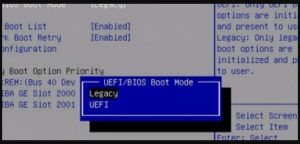
- Enter
- Klik F10, kemudian Yes untuk menyimpan perubahan
4. Solusi Lainnya
Masih ada solusi lainnya yang bisa dicoba apabila ketiga solusi di atas kurang ampuh. Diantara solusi lainnya, solusi berikut adalah hal-hal dasar yang sering diabaikan sehingga bisa saja mengatasi masalah dengan baik. Langsung saja simak ulasan berikut.
- Periksa kabel
- Ganti hardisk
- Ganti flashdisk untuk bootable Windows
Pesan error ini bisa muncul pada windows 7/8 maupun windows 10. Adapun penyebab munculnya error Windows Cannot be Installed to This Disk ini ada beberapa diantaranya karena pengaturan BIOS yang salah ataupun tipe partisi harddsik yang kurang tepat.
Baca juga :
Demikian 4 cara yang bisa coba Anda terapkan. Semoga bisa membantu !!